Google sheets: erstellen sie eine einzelne liste über mehrere spalten
Sie können die folgenden Formeln verwenden, um eine einzelne Werteliste über mehrere Spalten in Google Sheets zu erstellen:
Formel 1: Erstellen Sie eine einzelne Werteliste (Anzeige in mehreren Spalten)
= SINGLE ( A2:C20 )
Formel 2: Erstellen Sie eine einzelne Werteliste (Anzeige in einer Spalte)
= UNIQUE (FLATTEN( A2:C20 ))
Die folgenden Beispiele zeigen, wie die einzelnen Formeln in der Praxis verwendet werden.
Beispiel 1: Erstellen Sie eine einzelne Werteliste (Anzeige in mehreren Spalten)
Angenommen, wir haben den folgenden Datensatz mit Informationen über verschiedene Basketballspieler:
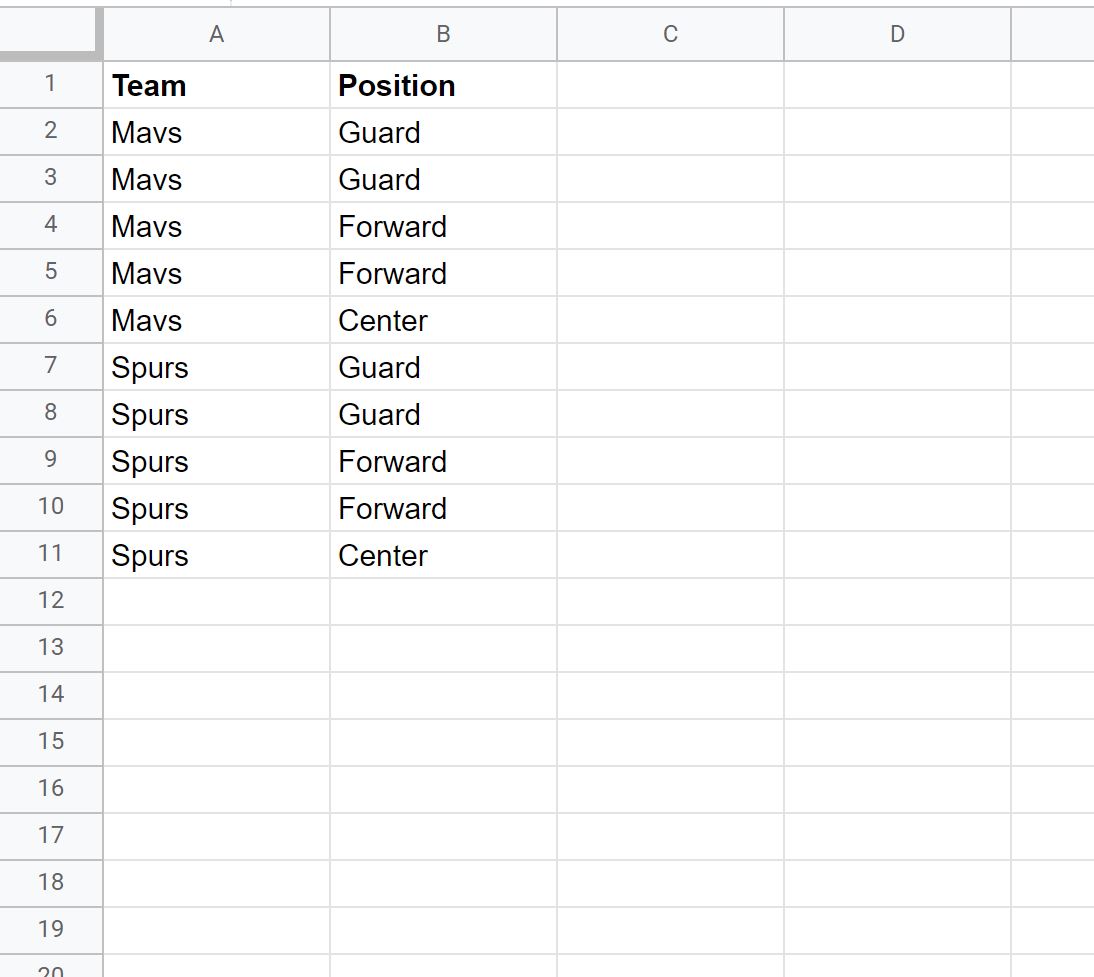
Wir können die folgende Formel verwenden, um sowohl nur eindeutige Zeilen in Spalten zurückzugeben:
= SINGLE ( A2:B11 )
Der folgende Screenshot zeigt, wie diese Formel in der Praxis angewendet wird:
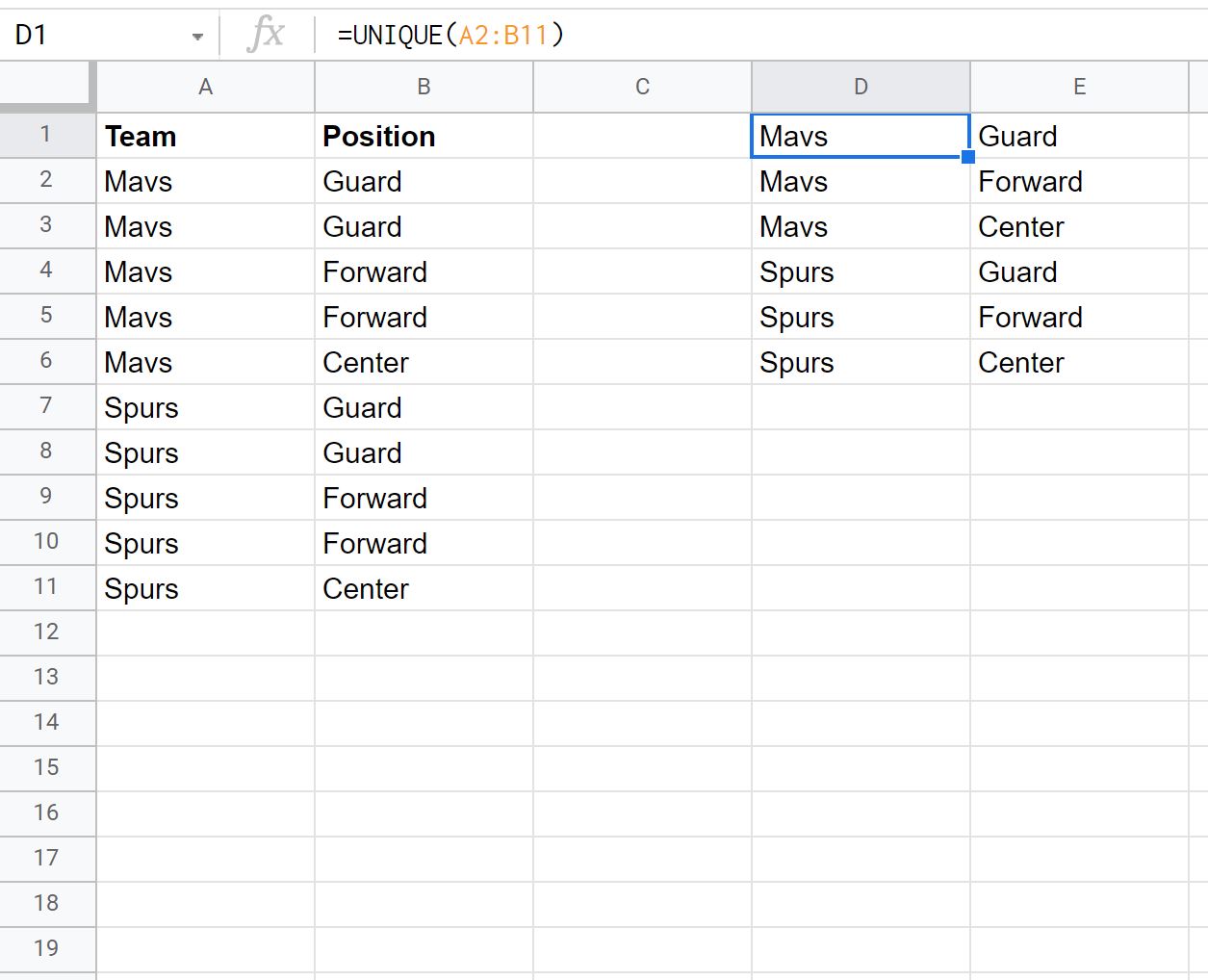
Beachten Sie, dass die Formel nur eindeutige Zeilen aus dem Originaldatensatz zurückgibt.
Beispiel 2: Erstellen Sie eine eindeutige Werteliste (Anzeige in einer Spalte)
Angenommen, wir haben den folgenden Datensatz mit Spielerpositionen in verschiedenen Basketballteams:
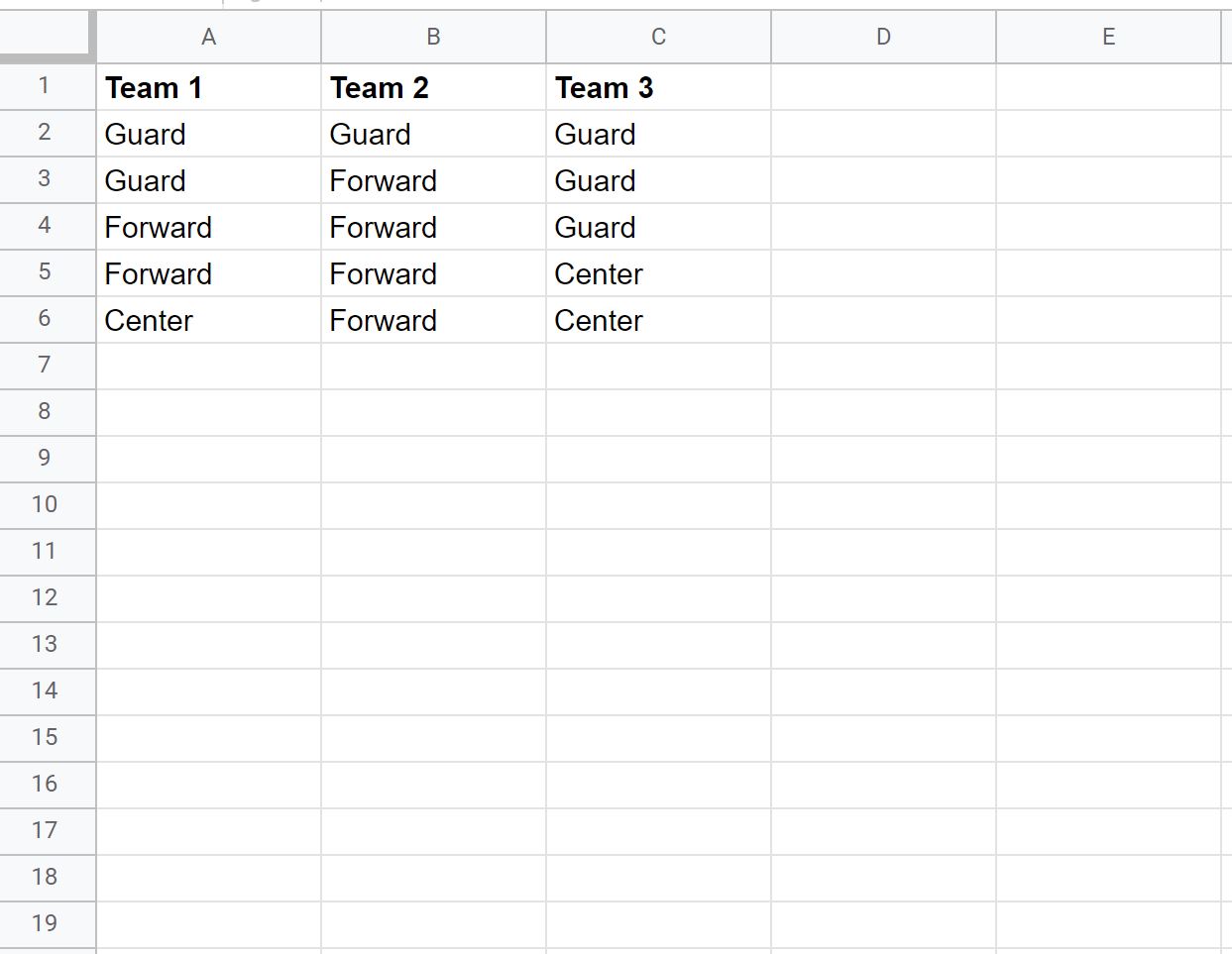
Wir können die folgende Formel verwenden, um die eindeutigen Werte in allen drei Spalten zu finden und die Ergebnisse in einer einzigen Spalte anzuzeigen:
= UNIQUE (FLATTEN( A2:C6 ))
Der folgende Screenshot zeigt, wie diese Formel in der Praxis angewendet wird:
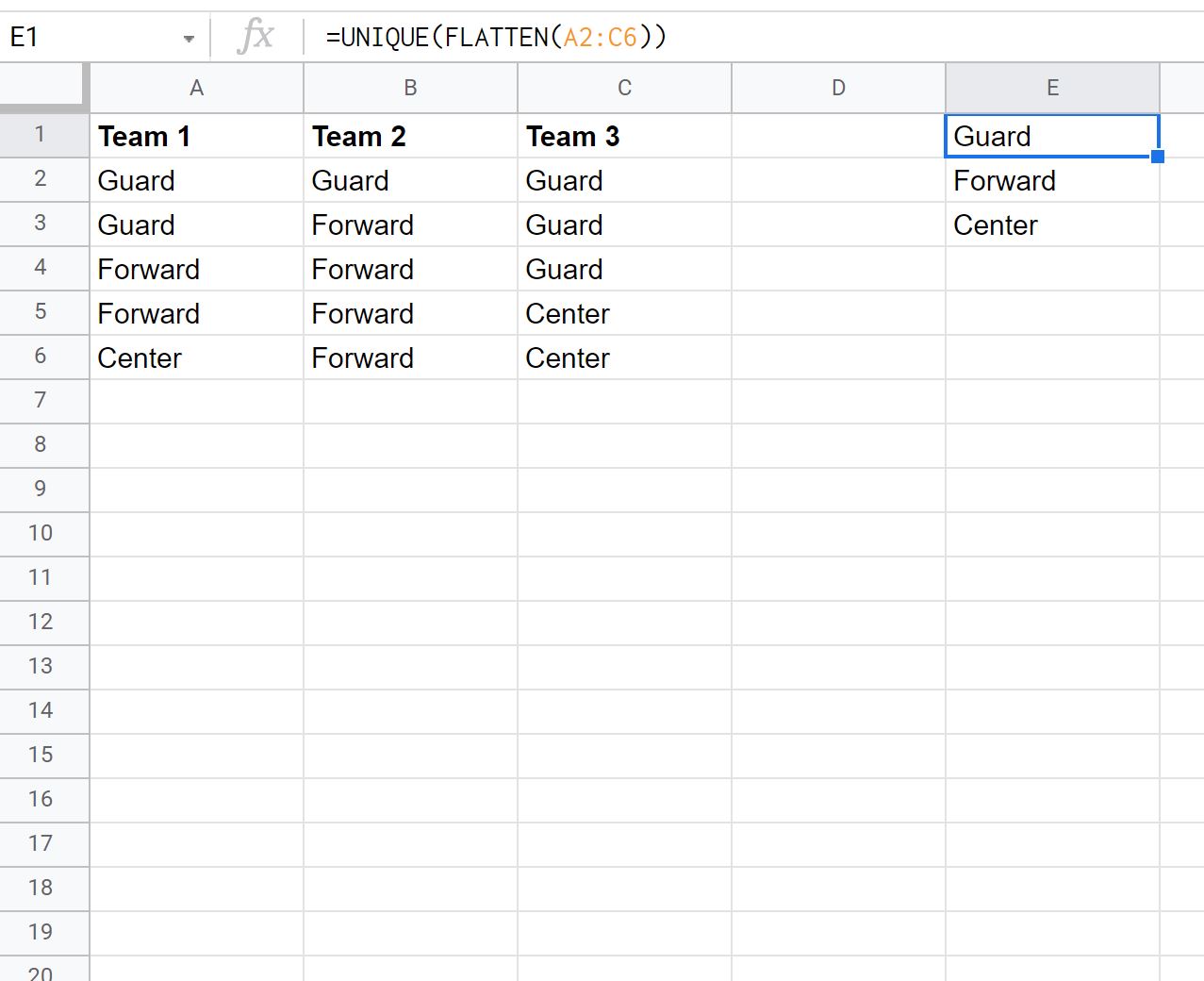
Beachten Sie, dass die Formel nur eindeutige Positionen in jeder der drei Spalten zurückgibt.
Zusätzliche Ressourcen
In den folgenden Tutorials wird erläutert, wie Sie andere häufige Aufgaben in Google Sheets ausführen:
So verwenden Sie COUNTIF mit mehreren Bereichen in Google Sheets
So verwenden Sie SUMIF mit mehreren Spalten in Google Sheets
So fügen Sie in Google Sheets mehrere Blätter hinzu